Gmail dan Yahoo merupakan layanan email yang masih banyak digunakan. Selain digunakan untuk berkirim surat elekronik, email juga bisa digunakan untuk mengirim file dan folder. Namun beberapa orang mungkin belum paham cara mengirim folder lewat email, padahal tidak sulit, bisa dilakukan melalui HP atau Laptop.
Email kini memiliki banyak peran dalam kehidupan, seperti untuk berkirim pesan secara formal kepada perorangan, institusi swasta, institusi pemerintah, bahkan perusahaan. Namun yang kita kirim bukan hanya teks saja, ada kalanya harus melampirkan files yang berhubungan dengan topik.
Namun ada kalanya file yang kita kirim jumlah cukup banyak, bahkan dikelompok dalam beberapa folder, jadi repot jika harus mengirim satu-satu file tersebut dan nantinya file bisa tidak berurutan. Untuk mengatasinya kita harus mengubah folder yang berisikan banyak file tersebut menjadi format .RAR atau .ZIP.
Karena pada fitur bawaan layanan email tidak mendukung mengirim folder secara utuh. Nah, untuk Anda yang belum paham dengan cara mengirim file folder lewat email bisa menyimak artikel ini dengan seksama.
Langkah pertama adalah
Mengubah Folder Menjadi RAR ZIP
Cara mengubah folder menjadi RAR atau ZIP kita bisa menggunakan aplikasi seperti WinRar (Laptop) dan RAR (Android), bisa juga menggunakan aplikasi lainnya seperti 7-Zip(PC)yang gratis.
Cara membuat folder menjadi RAR di PC
- Jalankan Windows exploler, kemudian cari dan pilih folder yang dikirim lewat email.
- Klik kanan pada folder tersebut dan pilih opsi Add to “NamaFolder.RAR”. Nama file .rar atau .zip mengikuti nama folder, Anda juga bisa merubah file rar tersebut dengan nama lain jika perlu.

- Kemudian tunggu beberapa saat sampai file rar atau zip tersebut muncul pada direktori folder yang kita rubah menjadi file rar tadi.
Cara membuat folder menjadi RAR di Android
- Buka dan jalankan aplikasi RAR di Android,
- Selanjutnya Cari dan pilih Folder yang akan dibuat file RAR dengan melakukan Centang pada bagian kanan nama folder.
- Kemudian tekan tombol Tambahkan berkas ke arsip, ikon RAR+ yang berada diatas.

- Kemudian pada Opsi pengarsipan Anda bisa mengatur Nama arsip, format file, sampai mengatur sandi. Jika sudah klik tombol OK yang berada pojok kanan bawah.
- Tunggu beberapa saat sampai selesai, arsip yang sudah dibuat akan muncul di lokasi folder.
Cara Mengirim Folder Rar Lewat Email
Setelah berhasil merubah folder menjadi file rar. Langkah berikutnya Anda bisa mengirim folder yang berisikan filter tersebut melalui email.
Cara kirim folder menggunakan gmail:
Lewat Komputer
- Bukan dan jalankan permban/ web browser dan kunjungi situs https://mail.google.com/. Selanjutnya klik Compose/ Tulis untuk memulai membuat email.

- Kemudian setelah muncul jendel membuat email baru, klik tombol
Attachment Files/ Lampirkan file. - Selanjutnya cari dan pilih file yang sebelumnya sudah Anda persiapkan. Pilih folder yang sebelumnya sudah Anda ubah menjadi file rar. Klik file rar tersebut dan klik tombol Open.

- Tunggu beberapa saat sampai file RAR tersebut terunggah secara sempurna. Jangan lupa untuk mengisi kolom Kepala (alamat email) dan Subjek email. Kemudian klik tombol Send/ Kirim.

Lewat HP Android
- Buka dan jalankan aplikasi Gmail dan klik Tombol + yang berada di pojok kanan bawah untuk memulai membuat email.
- Anda bisa melakukan pengisian fomulir Kepada (email tujuan), Subjek dan Tulis isi email. Lalu baru klik tombol Lampirkan file yang berada di pojok kanan atas.
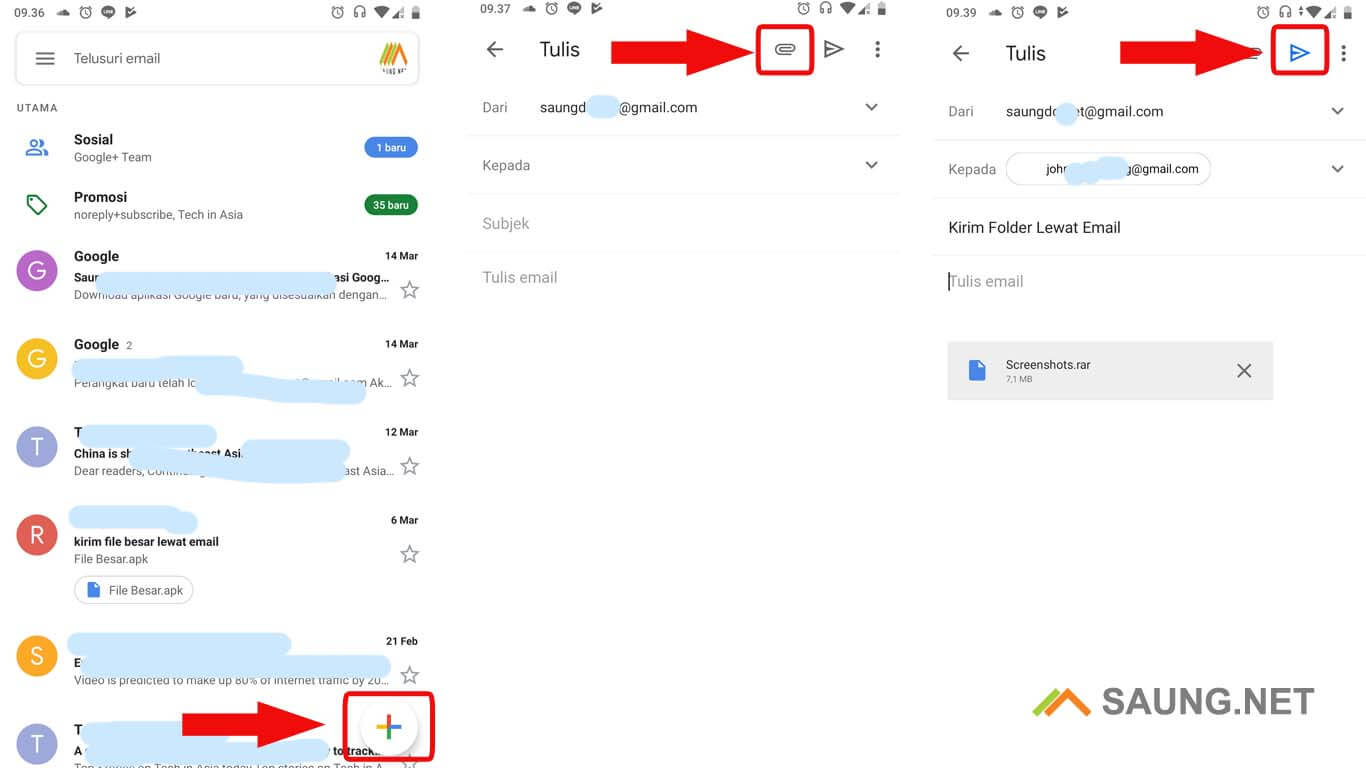
- Cari dan pilih file RAR yang sebelumnya sudah dibuat. Jika sudah semua tinggal klik tombol Kirim yang berada di pojok kanan atas, ikon pesawat kertas.
Selain menggunakan cara diatas, mengirim folder lewat email juga bisa menggunakan perantara Google Drive, khususnya untuk folder atau file dengan ukuran yang besar.
Cara Mengirim Folder dari Google Drive
Mengirim folder lewat Google Drive lebih disarankan, karena kita bisa mengirim folder dalam jumlah banyak dan ukurannya pun bisa sampai bergiga-giga..
Cara mengirimkan folder lewat Google Drive:
- Caranya hampir sama dengan ketika akan mengirim file melalui Gmail. Tinggal klik tombol Compose/ Tulis.

- Pada jendela penulisan email, klik ikon Google Drive (Sisipkan file menggunakan Drive) yang berada di bagian bawah, sejajar dengan tombol Lampirkan file.

- Kemudian akan muncul jendel yang berisikan file dan folder yang kita unggah di Akun Google Drive. Jika sebelumnya file rar tersebut belum diunggah, maka bisa masuk ke tab Upload. Pilih dan cari file rar tadi dengan mengklik tombol “Pilih file dari pengkat Anda“, klik tombol Open. Klik tombol Upload. Klik tombol Lampirkan.
- Jangan lupa mengisi email tujuan, subjek, dan isi email dan klik tombol Kirim.
Bagaimana? Tidak sulit bukan?
Jika ada pertanyaan seputar cara mudah mengirim folder lewat email bisa disampaikan melalui kolom komentar dibawah ini.
Semoga bermanfaat.





